网络共享_解决XP局域网访问故障18招
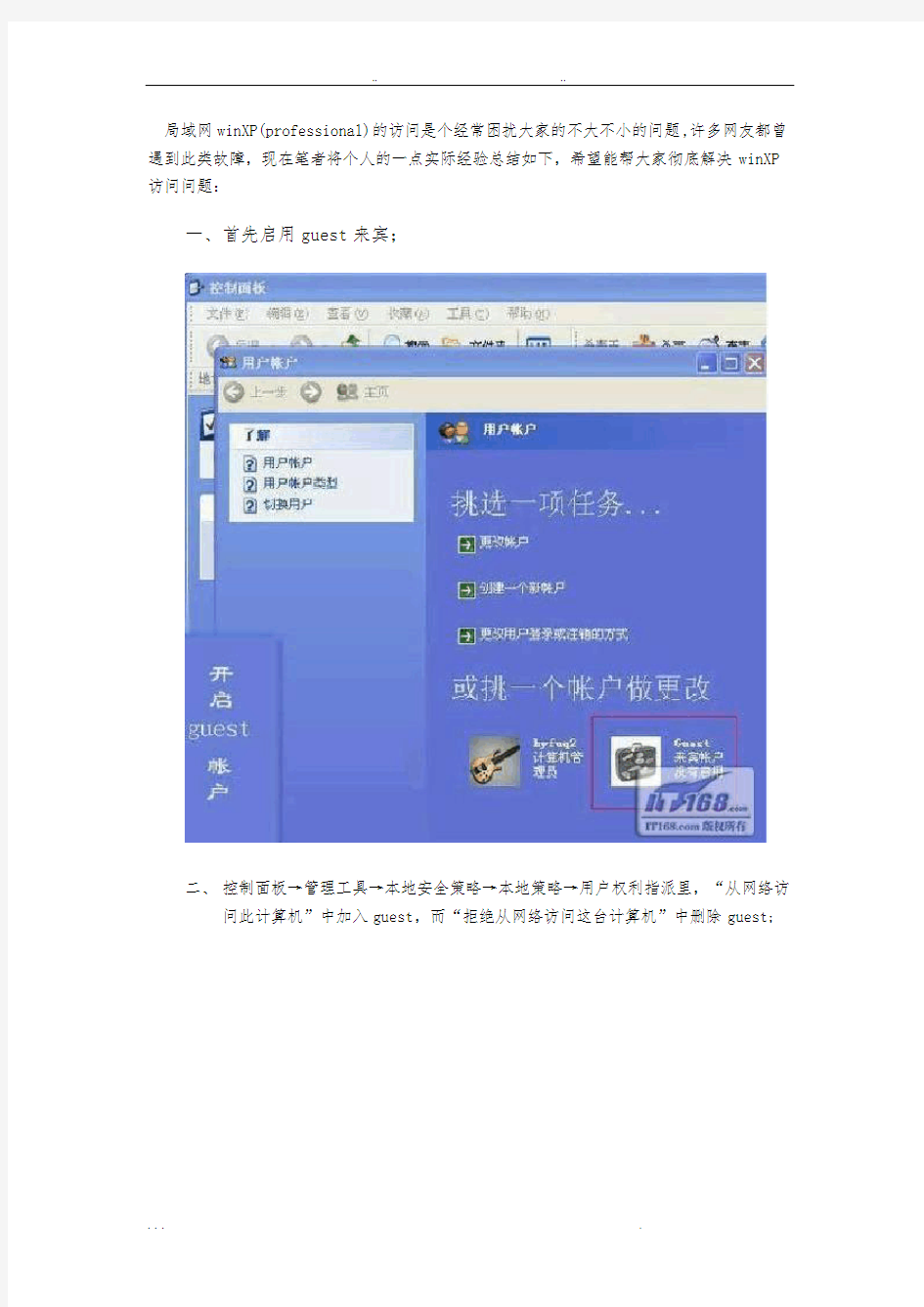

局域网winXP(professional)的访问是个经常困扰大家的不大不小的问题,许多网友都曾遇到此类故障,现在笔者将个人的一点实际经验总结如下,希望能帮大家彻底解决winXP 访问问题:
一、首先启用guest来宾;
二、控制面板→管理工具→本地安全策略→本地策略→用户权利指派里,“从网络访
问此计算机”中加入guest,而“拒绝从网络访问这台计算机”中删除guest;
三、我的电脑→工具→文件夹选项→查看→去掉“使用简单文件共享(推荐)”前的勾;
四、设置共享文件夹;
五、控制面板→管理工具→本地安全策略→本地策略→安全选项里,把“网络访问:本地的共享和安全模式”设为“仅来宾-本地用户以来宾的身份验证”(可选,此项设置可去除访问时要求输入密码的对话框,也可视情况设为“经典-本地用户以自己的身份验证”);
六、右击“我的电脑”→“属性”→“计算机名”,该选项卡中有没有出现你的局域网工作组名称,如“work”等。然后单击“网络ID”按钮,开始“网络标识向导”:单击“下一步”,选择“本机是商业网络的一部分,用它连接到其他工作着的计算机”;单击“下一步”,选择“公司使用没有域的网络”;单击“下一步”按钮,然后输入你的局域网的工作组名,如“work”,再次单击“下一步”按钮,最后单击“完成”按钮完成设置.
一般经过以上步骤,基本可以解决。如果不行,再往下看:
七、检查本地连接是否被禁用,右击“本地连接”→“启用”;
八、关闭网络防火墙;
九、检查是否启用了域,是否加入了该域并检查域设置;
十、检查是否关闭了server服务;
实验6 虚拟局域网的配置(参考答案)
实验6 虚拟局域网的配置和应用 一实验目的 了解端口VLAN(port VLAN)的功能和配置方法,熟悉端口VLAN的应用。本实验将在一台交换机上实现VLAN的划分。 二实验要求 1. 设备要求:计算机2台(装有Windows 2000/XP/2003操作系统、装有网卡),交 换机1台,UTP直通线2根,console电缆1根; 2. 每组2人,合作完成。 三实验预备知识 VLAN(Virtual Local Area Network)虚拟局域网是一种将局域网内的设备通过逻辑地划分成为一个个网段来进行管理的技术。IEEE于1999年颁布了用以标准化VLAN实现方案的802.1Q协议标准。 VLAN扩大了交换机的应用和管理功能。VLAN是建立在物理网络基础上的一种逻辑子网,因此建立VLAN需要相应的支持VLAN技术的网络设备。当网络中的不同VLAN间进行相互通信时,需要路由的支持,这时就需要增加路由设备——要实现路由功能,既可采用路由器,也可采用三层交换机来完成。 VLAN的最大特点是不受物理位置的限制,可以根据用户的需要进行灵活的划分。基于端口的VLAN划分方法是较为常用的,许多厂商的交换机产品都支持这一功能。本实验将在一台交换机上实现端口VLAN的划分,给学生一个从概念到应用的初步认识。 1. VLAN优点 使用VLAN具有以下优点: 分割广播域 一个VLAN就是一个逻辑广播域,通过对VLAN的创建,隔离了广播,缩小了广播范围,可以控制广播风暴的产生。 提高网络整体安全性 通过路由访问列表和MAC地址分配等VLAN划分原则,可以控制用户访问权限和逻辑网段大小,将不同用户群划分在不同VLAN,从而提高交换式网络的整体性能和安全性。 网络管理简单、直观 对于交换式以太网,如果对某些用户重新进行网段分配,需要网络管理员对网络系统的物理结构重新进行调整,甚至需要追加网络设备,增大网络管理的工作量。而对于采用VLAN 技术的网络来说,一个VLAN可以根据部门职能、对象组或者应用将不同地理位置的网络用户划分为一个逻辑网段。在不改动网络物理连接的情况下可以任意地将工作站在工作组或子网之间移动。利用虚拟网络技术,大大减轻了网络管理和维护工作的负担,降低了网络维护费用。在一个交换网络中,VLAN提供了网段和机构的弹性组合机制。 2. VLAN的划分
轻松几招解决局域网不能互相访问故障
轻松几招解决局域网不能互相访问故障 导读:经常有网友反映在Win2000和WinXP中浏览网上邻居时很慢,特别是网络中有Win9x和WinMe工作站时尤为明显,有时打开网上邻居甚至需要10多分钟,还经常报错,该如何解决呢?笔者以前也曾遇到过类似问题,为此,小编琢磨了下原因,发现是网络协议配置问题和WinXP计划任务的问题导致的,这需要从以下方面解决,先把解决妙方一一教授给大家。 一、网络协议的安装和设置 1.在WinXP中安装NetBEUI协议 对的,你没有看错,就是要在WinXP中安装NetBEUI协议。微软在WinXP 中只支持TCP/IP协议和NWLinkIPX/SPX/NetBIOS兼容协议,正式宣布不再支持NetBEUI协议。但是在建立小型局域网的实际使用中,使用微软支持的两种协议并不尽如人意。比如,在解决网上邻居慢问题的过程中,笔者采用了诸多方法后网上邻居的速度虽然好一点,但还是慢如蜗牛;另外,在设置多块网卡的协议、客户和服务绑定时,这两种协议还存在BUG,多块网卡必须同时绑定所有的协议(除NWLinkNetBIOS)、客户和服务,即使你取消某些绑定重启后系统又会自动加上,这显然不能很好地满足网络建设中的实际需要。而当笔者在WinXP中安装好NetBEUI协议后,以上两个问题都得到圆满的解决。 在WinXP安装光盘的“\valueADD\MSFT\NET\NETBEUI”目录下有3个文件,其中“NETBEUI.TXT”是安装说明,另外两个是安装NetBEUI协议所需的文件。安装的具体步骤如下: ■复制“NBF.SYS”到“%SYSTEMROOT%\SYSTEM32\DRIVERS\”目录; ■复制“NETNBF.INF”到“%SYSTEMROOT%\INF\”目录; ■在网络连接属性中单击“安装”按钮来安装NetBEUI协议。 注:%SYSTEMROOT%是WinXP的安装目录,比如笔者的WinXP安装在F:\Windows目录下,就应该用F:\Windows来替换%SYSTEMROOT%。 2.在WinXP中设置好其它网络协议 笔者建议,如果你的局域网不用上Internet便只需要安装NetBEUI协议就行了。在小型局域网(拥有200台左右电脑的网络)中NetBEUI是占用内存最少、速度最快的一种协议,NWLinkIPX/SPX/NetBIOS兼容协议则应当删除掉。 如果你的局域网要上Internet则必须安装TCP/IP协议。但为了网络的快速访问,建议指定每台工作站的IP地址(除非网络中有DHCP服务器),否则工作站总是不断查找DHCP服务器使网速变慢。 当然,如果网络中只安装TCP/IP协议也能够实现局域网中的互访,但是在网上邻居中要直接看到其它机器就比较困难,必须先搜索到某台机器后才能访问它,这在许多实际网络运用中显得很不方便。 3.其它Windows计算机网络协议的设置 细心的用户可能已经发现,在WinXP的网上邻居中多了一项“设置家庭或小型办公网络”向导,利用该向导可以方便地设置局域网共享、Internet连接和小型局域网。该向导还为连接WinXP的其它Windows电脑提供了一张网络安装软盘。 但是,笔者并不提倡使用这张网络安装软盘。在连接WinXP的其它Windows 电脑上,只要安装好NetBEUI协议并设置好网络标志就行了;若要连接Internet 则只需安装好TCP/IP协议并指定好IP地址就可以了。这和传统局域网的设置完
局域网聊天系统(详细设计)
局域网聊天系统 详 细 设 计 成绩:
目录 1.功能需求 (1) 2.数据库设计 (1) 2.1 基本表设计 (1) 2.1.1 表结构汇总 (1) 2.1.2 T_Users表结构设计 (2) 2.1.3 XXX表结构设计 (2) 2.2 视图设计 (2) 2.2.1 视图汇总 (2) 2.2.2 XXX视图设计 (2) 2.3 存储过程设计 (3) 2.3.1 存储过程汇总 (3) 2.3.2 XXX存储过程代码 (3) 3.服务器端设计及实现 (3) 3.1 启动服务器功能的设计与实现 (3) 3.1.1 界面设计 (3) 3.1.2 流程 (4) 3.1.3 关键代码 (4) 3.2 消息管理功能的设计与实现 (4) 3.2.1 界面设计 (3) 3.2.2 流程 (4) 3.2.3 关键代码 (4) 4.客户端的设计与实现 (5) 4.1 注册模块的设计与实现 (5) 4.1.1 界面设计 (5) 4.1.2 流程图 (6) 4.1.3 关键代码 (6) 4.2 登陆功能的设计与实现 (6) 4.2.1 界面设计 (5) 4.2.2 流程图 (5) 4.2.3 关键代码 (6) 4.3 聊天功能的设计与实现 (7) 4.3.1 界面设计 (8) 4.3.2 流程图 (8) 4.3.3 关键代码 (9) 5.人员及分工 (9)
局域网聊天系统 详细设计1.功能需求 图 1 项目功能结构图2.数据库设计 2.1 基本表设计 2.1.1 表结构汇总 表 1 基本表汇总
2.1.2 T_Users表结构设计 表 2 用户表(T_Users)结构设计 2.1.3 XXX表结构设计 表 3 XXX(xxx)结构设计 2.2 视图设计 2.2.1 视图汇总 2.2.2 XXX视图设计
#彻底解决Windows7局域网共享问题
前两天帮朋友公司的电脑设置打印机共享,弄了半天都没有解决问题。后来回去在网上搜索了很多 种方法。最后确定如下方法可以解决此问题。 一、启用来宾帐户(guest): 开始——计算机右键——管理——本地用户和组——用户——guest右键——属性,去掉“帐户已禁 用”前面的勾,确定。建议重启计算机。 二、开启必要的服务: 由于WIN7系统的网络功能比XP有了进一步的增强,使用起来也相对清晰。但是由于做了很多表面优化的工作,使得底层的网络设置对于习惯了XP系统的人来说变得很不适应,其中局域网组建就是一个 很大的问题。 win7局域网共享需要开启的服务项,解决局域网无法共享问题! 开始> 运行(或者win+R): services.msc,找到以下服务项,并开启。
UPnP Device Host: 允许UPnP 设备宿主在此计算机上。如果停止此服务,则所有宿主的UPnP 设备都将停止工作,并且不能添加其他宿主设备。如果禁用此服务,则任何显式依赖于它的服务将都无法启动。 TCP/IP NetBIOS Helper: 提供TCP/IP (NetBT) 服务上的NetBIOS 和网络上客户端的NetBIOS 名称分析的支持,从而使用户能够共享文件、打印和登录到网络。如果此服务被停用,这些功能可能不可用。如果此服务被禁用,任 何依赖它的服务将无法启动。 SSDP Discovery: 当发现了使用SSDP 协议的网络设备和服务,如UPnP 设备,同时还报告了运行在本地计算机上使用的SSDP 设备和服务。如果停止此服务,基于SSDP 的设备将不会被发现。如果禁用此服务,任何 依赖此服务的服务都无法正常启动。 Server: 支持此计算机通过网络的文件、打印、和命名管道共享。如果服务停止,这些功能不可用。如果服务被禁用,任何直接依赖于此服务的服务将无法启动。 Network Location Awareness: 当发现了使用SSDP 协议的网络设备和服务,如UPnP 设备,同时还报告了运行在本地计算机上使用的SSDP 设备和服务。如果停止此服务,基于SSDP 的设备将不会被发现。如果禁用此服务,任何 依赖此服务的服务都无法正常启动。 Network Connections: 管理“网络和拨号连接”文件夹中对象,在其中您可以查看局域网和远程连接。 DNS Client: DNS 客户端服务(dnscache)缓存域名系统(DNS)名称并注册该计算机的完整计算机名称。如果该服务被停止,将继续分析DNS 名称。然而,将不缓存DNS 名称的查询结果,且不注册计算机名称。如果该服务被禁用,则任何明确依赖于它的服务都将无法启动。 Computer Browser: 维护网络上计算机的更新列表,并将列表提供给计算机指定浏览。如果服务停止,列表不会被更新或维护。如果服务被禁用,任何直接依赖于此服务的服务将无法启动。 另外还有几个必须开启的服务: Workstation DHCP Client Remote Procedure Call Remote Procedure Call (RPC) Locator Function Discovery Resource Publication 以上所有需要的服务,我这里写了一个注册表文件,内容如下:
VC实现局域网组播
VC实现局域网组播 在局域网中,管理员常常需要将某条信息发送给一组用户。如果使用一对一的发送方法,虽然是可行的,但是过于麻烦,也常会出现漏发、错发。为了更有效的解决这种组通信问题,出现了一种多播技术(也常称为组播通信),它是基于IP层的通信技术。为了帮助读者理解,下面将简要的介绍一下多播的概念。 众所周知,普通IP通信是在一个发送者和一个接收者之间进行的,我们常把它称为点对点的通信,但对于有些应用,这种点对点的通信模式不能有效地满足实际应用的需求。例如:一个数字电话会议系统由多个会场组成,当在其中一个会场的参会人发言时,要求其它会场都能即时的得到此发言的内容,这是一个典型的一对多的通信应用,通常把这种一对多的通信称为多播通信。采用多播通信技术,不仅可以实现一个发送者和多个接收者之间进行通信的功能,而且可以有效减轻网络通信的负担,避免资源的无谓浪费。 广播也是一种实现一对多数据通信的模式,但广播与多播在实现方式上有所不同。广播是将数据从一个工作站发出,局域网内的其他所有工作站都能收到它。这一特征适用于无连接协议,因为LAN上的所有机器都可获得并处理广播消息。使用广播消息的不利之处是每台机器都必须对该消息进行处理。多播通信则不同,数据从一个工作站发出后,如果在其它LAN上的机器上面运行的进程表示对这些数据“有兴趣”,多播数据才会制给它们。 本实例由Sender和Receiver两个程序组成,Sender用户从控制台上输入多播发送数据,Receiver端都要求加入同一个多播组,完成接收Sender发送的多播数据。 一、实现方法 1、协议支持 并不是所有的协议都支持多播通信,对Win32平台而言,仅两种可从WinSock内访问的协议(IP/ATM)才提供了对多播通信的支持。因通常通信应用都建立在TCP/IP协议之上的,所以本文只针对IP协议来探讨多播通信技术。 支持多播通信的平台包括Windows CE 2.1、Windows 95、Windows 98、Windows NT 4、Windows 2000和WindowsXP。自2.1版开始,Windows CE才开始实现对IP多播的支持。本文实例建立在WindowsXP专业版平台上。 2、多播地址 IP采用D类地址来支持多播。每个D类地址代表一组主机。共有28位可用来标识小组。所以可以同时有多达25亿个小组。当一个进程向一个D类地址发送分组时,会尽最大的努力将它送给小组的所有成员,但不能保证全部送到。有些成员可能收不到这个分组。举个例子来说,假定五个节点都想通过I P多播,实现彼此间的通信,它们便可加入同一个组地址。全部加入之后,由一个节点发出的任何数据均会一模一样地复制一份,发给组内的每个成员,甚至包括始发数据的那个节点。D类I P地址范围在244.0.0.0到239.255.255.255之间。它分为两类:永久地址和临时地址。永久地址是为特殊用途而保留的。比如,244.0.0.0根本没有使用(也不能使用),244.0.0.1代表子网内的所有系统(主机),而244.0.0.2代表子网内的所有路由器。在RFC 1700文件中,提供了所有保留地址的一个详细清单。该文件是为特殊用途保留的所有资源的一个列表,大家可以找来作为参考。“Internet分配数字专家组”(I A N A)负责着这个列表的维护。在表1中,我们总结了目前标定为“保留”的一些地址。临时组地址在使用前必须先创建,一个进程可以要求其主机加入特定的组,它也能要求其主机脱离该组。当主机上的最后一个进程脱离某个组后,该组地址就不再在这台主机中出现。每个主机都要记录它的进程当前属于哪个组。表1部分永久地址说明: 地址说明 244.0.0.1 基本地址(保留) 244.0.0.1 子网上的所有系统
局域网中无法访问的解决方法集锦
局域网中无法访问的解决方法集锦 在局域网内安装了Windows XP的电脑不能与安装了Windows 98的电脑互相访问,安装了Windows XP的电脑与安装了Windows XP的电脑也不能互相通信。在工作站访问服务器时,工作站的"网上邻居"中可以看到服务器的名称,但是点击后却无法看到任何共享内容,或者提示找不到网络径、无权访问等问题,归纳为以下几点: 在XP首次使用的时候要在网上邻居的属性里面新建一个网络连接进行网络安装向导。 1、检查计算机之间的物理连接 网卡是网络连接的基本设备,在桌面计算机中,每个网卡后面的指示灯应该是亮的,这表示连接是正常的。如果不亮,请检查集线器或交换机是打开的,而且每个客户端连接的指示灯都是亮的,这表示链接是正常的。接下来检查网线的水晶头是否接触良好。 2、确保所有计算机上都安装了TCP/IP,并且工作正常 在Windows XP中默认安装了TCP/IP。但是,如果出了网络问题想卸载后重新安装TCP/IP就不容易了:在"本地连接"属性中显示的此连接使用下列项目列表中单击Internet协议(TCP/IP)项,您将发现卸载按钮不可用(被禁用)。这是因为传输控制协议/Internet协议(TCP/IP)堆栈是Microsoft XP/ 2003的核心组件,不能删除。在这种情况下,如果需要重新安装TCP/IP以使TCP/IP堆栈恢复为原始状态。可以使用NetShell实用程序重置TCP/IP堆栈,使其恢复到初次安装操作系统时的状态。方法是:在命令提示符后键入以下命令,然后按ENTER键:netsh int ip reset c:\resetlog.txt,其中,Resetlog.txt记录命令结果的日志文件,一定要指定,这里指定了Resetlog.txt日志文件及完整路径。运行此命令的结果与删除并重新安装TCP/IP协议的效果相同。 3、使用ping命令测试网络中两台计算机之间的连接
基于JAVA局域网聊天程序设计与实现(附源代码)
局域网聊天课程设计 摘要 随着互联网的发展,网络聊天工具作为一种交流工具,已经受到网民的青睐。目前,出现了很多功能强大的聊天工具,其中应用比较广泛的有腾讯QQ、MSN-Messager等等。 即时通讯软件,是每一个上网用户都需要的工具,它除了能够让您迅速地在网上找到自己的朋友和伙伴之外,还可以实时交谈和传递信息,截止到目前,全球约有近3亿多人使用即时软件,正因为即时通讯软件拥有数以亿计的用户和增长的市场,所以各个公司都盯上了这个最大的市场,一时间,即时通讯市场硝烟四起。 对等网络(peer-to-peer,简称P2P),应用最初出现时和现在并不相同。事实上可以认为它是若干不同技术以及流行趋势相结合的产物。以下是导致P2P技术发展最重要的趋势:首先,一些新技术与软件工程的结合,形成了一种将工作分散的趋势。P2P计算正是这种分散工作趋势的结果。其次,在企业应用集成等因素的驱动下,过去十年渐渐形成从集中的单机系统转向分布式系统。然而随着互联网的发展,全面的分布式计算也就成为一种迫切需求。 关键词:局域网聊天 P2P java
Abstract With the development of the Internet,the chat tool as a communication tool, has been popularly accepted by netizens of all ages. At present, there are many powerful chat tools, of which Tencent QQ, MSN-Messager are much more prevalent. Instant messaging software is necessary for every one who connects to the internet, which can not only provide you a prompt way to find friends and partners online, but can provide you the convenience of internet relay chat and information delivering. Up to now, there are about 300 million people using real-time software all over the world. As more and more corporations have focused on this market with growing potential, which has hundreds of millions of uses, the competitions among these corporations are extremely fierce. The initial application of peer-to-peer network (peer-to-peer, referred to as P2P) is not the same as it is now. In fact, it can be regarded as a combination of different technologies and fashion trends. Below are the most important trends that have led the development of P2P technology: First of all, the integration of software engineering and new technologies led to a working dispersion trend. As a result, P2P computing was born. Then, in the past decade, it has turned fro m a single centralized system to distributed system due to the motivation of factors such as enterprise application integration. At last, with the development of the Internet, however, a comprehensive distributed computing has become an urgent need. Keywords:LAN chat P2P java
如何设置局域网访问权限
如何设置局域网访问权限 以下是小编向大家分享的如何设置局域网访问权限,希望可以帮到你。 一、首先启用guest来宾帐户; 二、控制面板→管理工具→本地安全策略→本地策略→用户权利指派里,“从网络访问此计算机”中加入guest 帐户,而“拒绝从网络访问这台计算机”中删除guest帐户; 三、我的电脑→工具→文件夹选项→查看→去掉“使用简单文件共享(推荐)”前的勾; 四、设置共享文件夹; 五、控制面板→管理工具→本地安全策略→本地策略→安全选项里,把“网络访问:本地帐户的共享和安全模式”设为“仅来宾-本地用户以来宾的身份验证”(可选,此项设置可去除访问时要求输入密码的对话框,也可视情况设为“经典-本地用户以自己的身份验证”);
六、右击“我的电脑”→“属性”→“计算机名”,该选项卡中有没有出现你的局域网工作组名称,如“work”等。然后单击“网络ID”按钮,开始“网络标识向导”:单击“下一步”,选择“本机是商业网络的一部分,用它连接到其他工作着的计算机”;单击“下一步”,选择“公司使用没有域的网络”;单击“下一步”按钮,然后输入你的局域网的工作组名,如“work”,再次单击“下一步”按钮,最后单击“完成”按钮完成设置。 一般经过以上步骤,基本可以解决。如果不行,再往下看: 七、检查本地连接是否被禁用,右击“本地连接”→“启用”; 八、关闭网络防火墙; 九、检查是否启用了域,是否加入了该域并检查域设置; 十、检查是否关闭了server服务; 十一、检查本地连接IP、子网掩码、网关及DNS设置是否有误;
局域网共享的常见问题解决方案
问题列表:根据你在客户端访问共享的错误到下面找答案吧! 1:错误提示框为:网络不存在或尚未启动。 2:错误提示框为:此工作组的服务器列表当前无法使用。 3:错误提示框为:Windows无法找到网络路径……请与网络管理员。 4:错误提示框为:登录失败:未授予用户在此计算机上的请求登录类型。 5:错误提示框为:拒绝访问。 6:提示框为:弹出密码输入框,并且用户名不能改,默认为“Guest”。 7:提示框为:弹出输入用户名和密码输入框。 8:错误提示框为:用户账户限制,可能的原因包括不允许空密码……。 9:我没看到自己或他人:进入工作组,只有自己或是看不到自己,或看不到共享机子。 10:提示框为:找不到网络路径 11:能够看到Windows Vista/Windows 7糸统下的共享目录,但是一旦进入目录,就会提示:没有访问权限。 以下是问题解决方案:
1:错误提示框为:网络不存在或尚未启动: 这是因为你的Workstation服务没有启动,如果这个服务没有启动的话,那么你的工作组将无效,所以解决的方法就是在开始—运行—输入—Services.msc回车。拉到最 下面,把Workstation改为“自动”,然后“启用”,再点应用即可以解决问题。 2:错误提示框为:此工作组的服务器列表当前无法使用: 这是因为你的Computer Browser服务没有启动。这个服务是不一定要启动的,不过同一工作组内最少要有一台机子启动此服务,主要功能是维护网络上计算机的更新 列表。如果出现此错误对话框,解决方法为:开始—运行—输入—Services.msc回车。找到Computer Browser服务把它设置为“自动”,“启用”。再点应用即可以解决问题。 如果没有找到Computer Browser这个服务。说明你的本地连接没有安装“Microsoft网络客户端”请在网上邻居右键—属性--本地连接—右键属性—添加—客户端--Microsoft网络客户端。就可以了。如果出现“本地计算机上的Computer Browser服务启动后又停止了.一些服务自动停止,……”这很可能是因为你开了windows防火墙导致的,请你把开始--设置--控制面板--里面的windows防火墙关闭就可以了,如果不想关闭可以在防火墙设置上把“不允许例外”钩掉就可以了 3:错误提示框为:Windows无法找到网络路径……请与网络管理员联系: 这是因为你的Server服务没有启动而造成的,正确的说应该是你没有安装“Microsoft 网络中文件和打印机共享”服务造成的。这个服务主要功能就是让你的计算机给网络 提供共享服务。解决方法为:开始—运行—输入—Services.msc回车。找到Server服务把它设置为“自动”,“启用”。再点应用即可以解决问题。
用Visual C++在局域网实现IP多播
用Visual C++在局域网实现IP多播 在局域网中,管理员常常需要将某条信息发送给一组用户。如果使用一对一的发送方法,虽然是可行的,但是过于麻烦,也常会出现漏发、错发。为了更有效的解决这种组通信问题,出现了一种多播技术(也常称为组播通信),它是基于IP层的通信技术。为了帮助读者理解,下面将简要的介绍一下多播的概念。 众所周知,普通IP通信是在一个发送者和一个接收者之间进行的,我们常把它称为点对点的通信,但对于有些应用,这种点对点的通信模式不能有效地满足实际应用的需求。例如:一个数字电话会议系统由多个会场组成,当在其中一个会场的参会人发言时,要求其它会场都能即时的得到此发言的内容,这是一个典型的一对多的通信应用,通常把这种一对多的通信称为多播通信。采用多播通信技术,不仅可以实现一个发送者和多个接收者之间进行通信的功能,而且可以有效减轻网络通信的负担,避免资源的无谓浪费。 广播也是一种实现一对多数据通信的模式,但广播与多播在实现方式上有所不同。广播是将数据从一个工作站发出,局域网内的其他所有工作站都能收到它。这一特征适用于无连接协议,因为LAN上的所有机器都可获得并处理广播消息。使用广播消息的不利之处是每台机器都必须对该消息进行处理。多播通信则不同,数据从一个工作站发出后,如果在其它LAN上的机器上面运行的进程表示对这些数据"有兴趣",多播数据才会制给它们。 本实例由Sender和Receiver两个程序组成,Sender用户从控制台上输入多播发送数据,Receiver 端都要求加入同一个多播组,完成接收Sender发送的多播数据。 一、实现方法 1、协议支持 并不是所有的协议都支持多播通信,对Win32平台而言,仅两种可从WinSock内访问的协议(IP/ATM)才提供了对多播通信的支持。因通常通信应用都建立在TCP/IP协议之上的,所以本文只针对IP协议来探讨多播通信技术。 支持多播通信的平台包括Windows CE 2.1、Windows 95、Windows 98、Windows NT 4、Windows 2000和WindowsXP。自2.1版开始,Windows CE才开始实现对IP多播的支持。本文实例建立在WindowsXP专业版平台上。 2、多播地址 IP采用D类地址来支持多播。每个D类地址代表一组主机。共有28位可用来标识小组。所以可以同时有多达25亿个小组。当一个进程向一个D类地址发送分组时,会尽最大的努力将它送给小组的所有成员,但不能保证全部送到。有些成员可能收不到这个分组。举个例子来说,假定五个节点都想通过I P多播,实现彼此间的通信,它们便可加入同一个组地址。全部加入之后,由一个节点发出的任何数据均会一模一样地复制一份,发给组内的每个成员,甚至包括始发数据的那个节点。D类I P地址范围在244.0.0.0到239.255.255.255之间。它分为两类:永久地址和临时地址。永久地址是为特殊用途而保留的。比如,244.0.0.0根本没有使用(也不能使用),244.0.0.1代表子网内的所有系统(主机),而244.0.0.2代表子网内的所有路由器。在RFC 1700文件中,提供了所有保留地址的一个详细清单。该文件是为特殊用途保留的所有资源的一个列表,大家可以找来作为参考。"Internet分配数字专家组"(I A N A)负责着这个列表的维护。在表1中,我们总结了目前标定为"保留"的一些地址。临时组地址在使用前必须先创建,一个进程可以要求其主机加入特定的组,它也能要求其主机脱离该组。当主机上的最后一个进程脱离某个组后,该组地址就不再在这台主机中出现。每个主机都要记录它的进程当前属于哪个组。 表1 部分永久地址说明
局域网共享无法访问问题解决大全
局域网共享无法访问问题解决大全 1.更改不同的计算机名,设置相同的工作组! 2.我的电脑右键-管理-计算机管理-本地用户和组-用户:更改管理员用户名
3.手动设置IP,将ip设置在同一个网段,子网掩码和DNS解析相同 4.如何设置DNS解析:首先你可以使用自动获取,然后在开始-运行里面输入cmd后回车,在命令里面输入ipconfig/all后回车
5.运行里输入services.msc回车打开服务 第二章:共享的准备工作(注意设置完成后最好重启一下生效): 1.开始-设置-控制面板-防火墙-例外-勾选“文件和打印机共享”!当然你也可以关闭防火墙。
.运行里面输入secpol.msc回车进入本地安全设置-本地策略-安全选项 将“网络访问:不允许SAM账户的匿名枚举”停用注意此点只对来宾起效,将在第六章说到。 将“账户:使用空白密码的本地账户只允许进行控制台登录”停用
3.双击我的电脑打开资源管理器-工具-文件夹选项-查看-将“使用简单的文件夹共享”前面的勾去除! 4.设置共享文件夹或共享盘符(我这里设置D盘为共享盘符,当然你可以自己设置磁盘里面的任意文件夹为共享文件) 打开资源管理器-右键D盘-共享和安全-左键点选打开
注意:经过上两个图的共享资源设置,偶们进入对方的机子只有“只读”权限,只能看不能动的哦! 这可是XP默认的这安全性呵呵!当然你可以设置完全控制。这样你就可以为所欲为了哈哈。 第三章:用管理员登录的局域网共享方式 经过上面两章的设置,我们已经可以访问计算机today了 1.在主机中双击网上邻居-点击查看工作组计算机
局域网聊天程序的实现
分类号:TP311.1 U D C:D10621-032-(2007)6165-0 密级:公开编号:2003032147 成都信息工程学院 学位论文 局域网的聊天程序的实现 论文作者姓名:吴剑辉 申请学位专业:网络工程 申请学位类别:工学学士 指导教师姓名(职称):王海春(教授) 论文提交日期:2007年06月10日
局域网的聊天程序的实现 摘要 网络通讯是目前计算机用户进行交流最普遍的方式,各种各样的聊天软件也层出不穷;服务提供商也提供了越来越丰富的通讯服务功能。本文介绍了在Windows环境下开发局域网聊天程序思路和方法。系统使用流行的Delphi7.0开发软件,采用Socket技术实现网络通讯。数据库使用Delphi自带的Database desktop。系统采用典型的C/S(服务器/客户端)构架。系统主要实现了用户注册、登录、聊天、服务器管理等功能。本系统从需求分析、系统的设计、具体功能的实现都严格遵循了软件设计工程的思想。 关键词: Socket; TCP/IP; C/S
The Implementation of LAN Chatting Program Abstract Network is the most popular way of communication between computer users, therefore a lot of chatting softwares come out; on the other hand, more communication services are provided by the ISP. This paper introduces the ideas and methods of LAN chatting program which are developed on Windows. This system is developed by the Delphi7.0 software, and uses the Socket technology to implement network communications. Database using its own database desktop. Software is based on C/S architecture. The system mainly implements the functions of user registration, login, chatting, server management etc.From requirement analysis, outline design, detailed design to coding, function test, the implementation of the function in this essay absolutely follow the process of the software development. Key words:Socket; TCP/IP; C/S
局域网内组播的实现
课程设计报告 课程名称计算机网络 课题名称 专业通信工程 班级1001 学号 姓名 指导教师颜国风、韩宁 2013年06 月20 日
湖南工程学院 课程设计任务书 课程名称计算机网络 课题局域网内组播的实现 专业班级通信工程1001 学生姓名 学号 指导老师颜国风、韩宁 审批 任务书下达日期2013 年 6 月20 日 任务完成日期2013 年 6 月20 日
1.计算机网络课程设计的性质和任务 通过本课程设计培养学生独立思考、综合分析与动手的能力;验证理论和加深对概念的理解,熟练掌握网络安装及调试技术,并能综合运用知识进行网络设计,解决实际问题。 2.设计内容 2.1 课程设计题目 课题1:路由器独臂路由和策略路由的研究 课题内容: (1)根据下面拓扑图搭建网络环境; (2)利用路由器使终端电脑实现3层路由交换; (3)配置DHCP服务器; (4)根据目的地址不同使终端服务器访问外网走不同的路径; (5)完成测试并写出详细报告。 课题2:园区网络的设计与实现 通过对园区网络的整体设计,了解和熟悉园区网络的设计理念和方法,并对整个局域网的构成有更深的了解。 一、课题内容:
(1)根据需求分析,设计出园区网络的结构; (2)根据设计的结构,画出网络拓扑结构; (3)学会根据实际情况规划vlan和IP的分配; (4)配制路由器和交换机; (5)完成测试并写出详细报告。 二、需求分析: 随着信息时代的到来,园区网络已经成为各单位的必要基础设施,通过单位内部的电脑互联,可为员工内部网上办公提供便捷和效率;通过与Internet的互联,可为员工通过网络与外部进行业务联系并获取互联网上的各种服务。具体 网络需求如下: (1)一栋3层的办公楼,每层10个网络点; (2)要求采用核心、接入架构。核心交换机实现冗余热备,并用双链路进 行链路绑定(冗余热备用VRRP技术,链路捆绑用Trunk); (3)接入交换机和核心交换机之间实现链路冗余(利用STP技术); (4)需要连接Internet(利用NAT技术); (5)办公楼有3个部门,每个部门单独vlan,并规划好IP地址; (6)终端PC通过DHCP获取IP; (7)部署FTP和DHCP服务器。 课题3:局域网内组播的实现 课题内容: (1)搭建简单的3层交换网络 (2)部署1台组播服务器,2台终端电脑 (3)配置组播服务器,使能通过组播发送视频文件 (4)配置交换机,启动二层组播IGMP协议,使终端电脑能在跟服务器同 网段内利用组播接收视频 (5)尝试启动三层组播PIM协议,使终端电脑能在跟服务器不同网段内 利用组播接收视频 (6)完成测试并写出详细报告 课题4:路由协议及防火墙技术的研究与实践
局域网网络故障大全
第一部分 无线局域网 如果你的无线网络出现了问题,其原因可能是来自各个方面。当你试图解决这一问题时,可能会涉及硬件厂商以及网络配置等诸多因素。 当一个无线网络发生问题时,你应该首先从几个关键问题入手进行排错。一些硬件的问题会导致网络错误,同时错误的配置也会导致网络不能正常工作。在这篇文章中,我们将介绍一些无线网络排错的方法和技巧。(本文针对的是基本的无线网络,而不是特殊的无线网络) 硬件排错 当只有一个接入点以及一个无线客户端出现连接问题时,我们可能会很快的找到出有问题的客户端。但是当网络非常大时,找出问题的所在可能就不是那么容易了。 在大型的无线网络环境中,如果有些用户无法连接网络,而另一些客户却没有任何问题,那么很有可能是众多接入点中的某个出现了故障。一般来说,通过察看有网络问题的客户端的物理位置,你就能大概判断出是哪个接入点出现问题。 当所有客户都无法连接网络时,问题可能来自多方面。如果你的网络只使用了一个接入点,那么这个接入点可能有硬件问题或者配置有错误。另外,也有可能是由于无线电干扰过于强烈,或者是无线接入点与有线网络间的连接出现了问题。 检查接入点的可连接性 要确定无法连接网络问题的原因,首先需要检测一下网络环境中的电脑是否能正常连接无线接入点。简单的检测方法是在你的有线网络中的一台电脑中打开命令行模式,然后ping无线接入点的IP地址,如果无线接入点响应了这个ping命令,那么证明有线网络中的电脑可以正常连接到无线接入点。如果无线接入点没有响应,有可能是电脑与无线接入点间的无线连接出现问题,或者是无线接入点本身出现了故障。 要确定到底是什么问题,你可以尝试从无线客户端ping无线接入点的IP 地址,如果成功,说明刚才那台电脑的网络连接部分可能出现了问题,
局域网即时聊天程序的设计与实现论文
摘要 局域网即时聊天通过进行文本聊天和语音聊天来实现彼此沟通、交流信息。 本次局域网即时聊天程序设计主要用了Visual C++编程环境,实现了在LAN中 在线用户的文本、语音交互。 在设计里涉及到了网络通信基本原理和Socket编程及语音处理API技术。 由于程序是在TCP/IP环境下运行,所以分服务器端和客户端。服务器端和客户 端是通过建立Socket链接来实现聊天功能。 本次设计主要着重于语音聊天部分,在本次论文里主要以语音聊天的流程和 各模块之间的关系及Socket处理为主说明。 关键词: Visual C++编程环境网络通信基本原理 Socket编程语言处理API
Abstract The local area network chats immediately through carries on the text to chat with the pronunciation chats realizes each other communication, the exchange information. This local area network chatted the programming mainly to use Visual immediately the C++ programming environment, has realized in LAN the on-line user's text the pronunciation interactive Involved in the design to the network correspondence basic principle and the socket programming and the pronunciation processes the API technology. Because the procedure is in TCP Under the IP environment moves, therefore divides the server end and the client side. The server end and the client side are through establishes Socket to link realizes chats the function. This design mainly emphatically chats in the pronunciation the part, mainly between the flow and various modules relations and the socket processing which chats by the pronunciation primarily explained in this paper. Keywords:Visual C++ programming environment network communication fundamentals Socket programming sound API.
WIN7访问局域网共享文件出现 0X80070035错误的解决办法
最近项目中较多用到共享文件夹访问功能,但是苦逼的是电脑不能访问局域网电脑共享目录,访问共享时一直提示Windows无法访问共享文件夹,错误代码是0x80070035,提示找不到网络路径,十分懊恼。 访问共享提示找不到网络路径,首先ping了服务器的ip地址,发现可以ping通,其他电脑访问正常。说明不是网络问题,而是WIN7系统的设置问题。 使用cmd命令net share查看共享服务已经开启。 关闭WIN7防火墙和一些保护软件,再用服务器ip地址访问,同样提示找不到网络路径。 于是就想到了是不是哪个系统服务被关闭导致的? 于是在cmd里面输入services.msc,打开服务管理界面。根据服务的描述,找到了TCP/IP NetBIOS Helper服务描述中提到TCP/IP NetBIOS Helper服务能使用户能够共享文件、打印和登录到网络。于是启动TCP/IP NetBIOS Helper服务,问题得到解决。 TCP/IP NetBIOS Helper 提供 TCP/IP (NetBT) 服务上的 NetBIOS 和网络上客户端的 NetBIOS 名称解析的支持,从而使用户能够共享文件、打印和登录到网络。如果此服务被停用,这些功能可能不可用。如果此服务被禁用,任何依赖它的服务将无法启动。 Win7 局域网访问出现0x80070035错误 1、更改Windows 防火墙设置 首先打开Vista系统的控制面板,点击安全里的windows防火墙(允许程序通过Windows 防火墙),并在其例为选项中,勾选文件和打印机共享,然后勾选网络发现项,如果此项不选,即会造成Vista平台在访问其他网络的计算机和被其它计算机访问时,形成无法连接主机,所以这里要开启网络发现功能,让其自动寻找第三方计算机。 2、文件共享、服务启动 打开控制面板-网络和Internet-设置文件共享,确认计算机中是否开启了文件共享、打印机共享及公用文件夹共享三项。 并在开始运行菜单中输入services.msc调出服务项,将其下的Server设为自动,并手工试行启动服务,如果此项无法启动则计算机无法支持通过网络的文件、打印和命名管道共享。
- 局域网共享文件夹不能互相访问的解决
- 教你几招解决局域网中共享文件无法访问
- 局域网共享无法访问问题解决大全
- 关于局域网内设置计算机访问权限问题
- 局域网共享问题及相关解决办法
- 局域网没有权限访问其他计算机解决方案
- 局域网访问无权限问题完整解决方案
- 局域网共享问题(各种疑难杂症的解决)
- 局域网访问设置总结(绝对能解决问题)
- 局域网共享出现的各种问题及解决方法大全
- 局域网内计算机无法访问的原因
- (整理)局域网共享问题解决.
- win7解决局域网共享问题大全
- 局域网中无法访问的解决方法集锦
- 局域网常见故障及解决方法
- 局域网常见的10种问题及解决方法
- 教你计算机局域网中不能访问其他计算机解决办法
- 局域网互访不通故障大全【完美终结篇】
- 关于局域网无法互访的解决办法之一
- 局域网共享时需要注意的问题
